Како прилагодити фонтове оквира за читање у програму Оутлоок 2016
Мајкрософт Офис Изгледи / / March 17, 2020
Последњи пут ажурирано
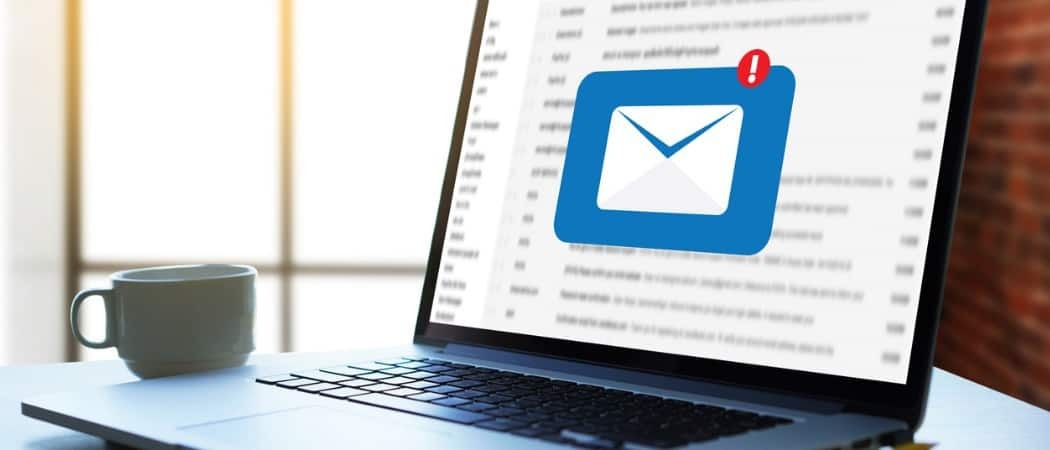
Ево како да промените и прилагодите фонт за наслове е-поште, заглавља редака и тело порука у окну за читање програма Оутлоок 2016.
 Већина људи зна да могу да промене тему боја Оффице 2016 за ПЦ и на Мац верзија. Промјена боја популаран је начин прилагођавања изгледа и изгледа Оутлоока и других програма у апартману. Али да ли сте знали да такође можете прилагодити фонтове у окну за читање?
Већина људи зна да могу да промене тему боја Оффице 2016 за ПЦ и на Мац верзија. Промјена боја популаран је начин прилагођавања изгледа и изгледа Оутлоока и других програма у апартману. Али да ли сте знали да такође можете прилагодити фонтове у окну за читање?
Већ смо вам показали како прилагодити фонтове у програму Оутлоок 2010 али ствари су се од тада доста промениле. Ево како пронаћи ово мало познато подешавање за прилагођавање фонта насловима е-поште, насловима редака и телу порука.
Прилагодите фонтове за читање у програму Оутлоок 2016
Прво, са Траке изаберите Поглед а затим Погледајте Подешавања.
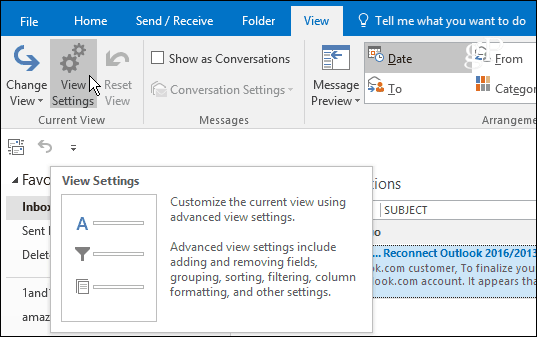
Када се појави прозор Адванцед Виев Сеттингс (Поставке напредног приказа), постоје два дугмета која омогућавају промену фонтова - Остала подешавања и Могуће форматирање.
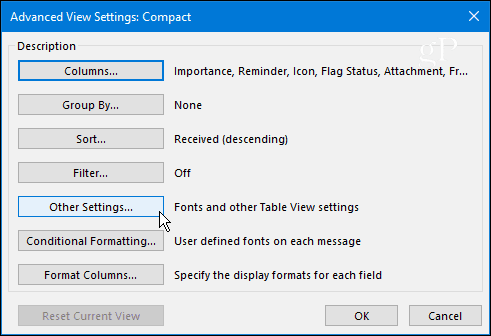
Остала подешавања омогућава вам подешавање фонтова за наслове ступаца, Прегледе порука и још много тога. На пример, више волим свој оквир за читање постављен на дно који можете да поставите овде или преласком на
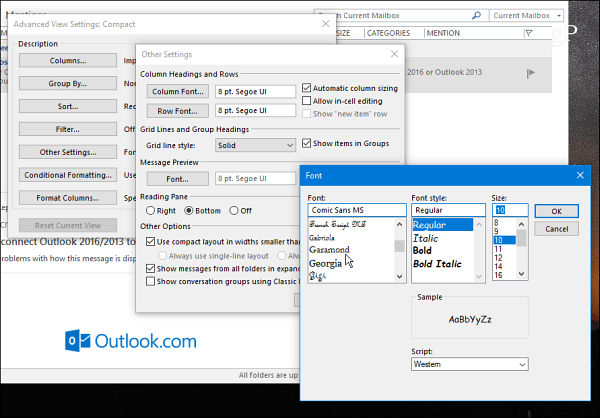
Само напред и играјте се са различитим подешавањима све док не добијете изглед какав желите. У примјеру испод променио сам фонтове Цолум, Ров и Мессаге Превиев према омиљеним - Цомиц Санс (и да, то би била шала).
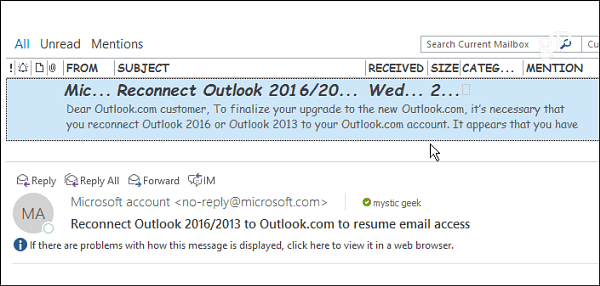
Користите условно обликовање
Могуће форматирање омогућава вам да прилагодите ствари на основу правила е-поште поставили сте Подразумевано је омогућено седам правила која можете прилагодити или додати своје. Правило креирате одабиром Додајте> Услов> Још избора и тамо додајте своје правило. У примјеру испод створио сам Правило само за ставке које се читају.
Затим сам поставио фонт на СховЦард Готхиц. Ако имате заузето пошту, могућност прилагођавања фонтова на основу правила је добар начин да вашу најважнију пошту привучете пажњом.
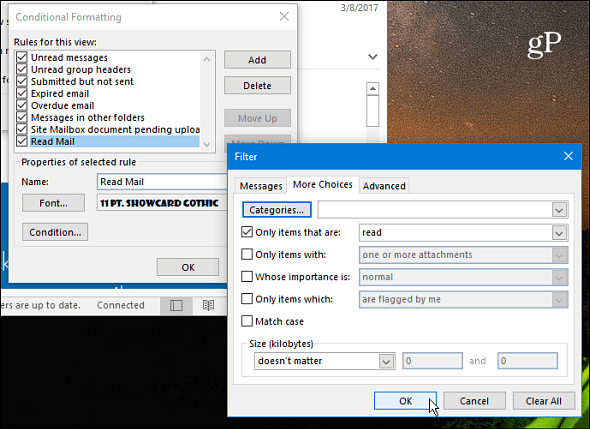
Након само неколико подешавања, завршио сам у свом окну за читање. Наравно, можете поставити ствари тако да најбоље функционише за вас и ваш радни ток.
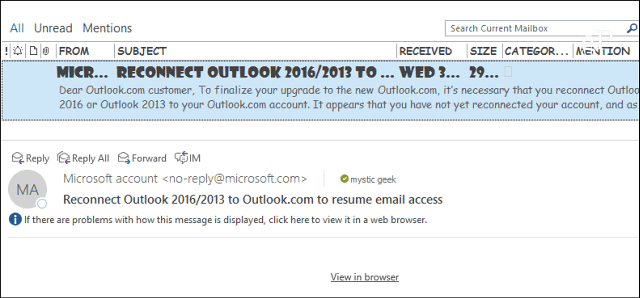
Још једна поставка коју ваља истаћи је могућност повећања фонта у тијелу поруке. Само користите клизач који се налази у доњем десном углу да бисте повећали или смањили величину фонта. Или одаберите дугме за зумирање и изаберите одређену величину. Други начин зумирања је да држите типку Цтрл док је у тијелу поруке и помичете точкић миша горе или доље.

Да ли желите да прилагодите фонтове Реадинг Пане у програму Оутлоок? Оставите нам коментар испод и реците нам шта најбоље ради.
